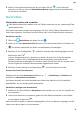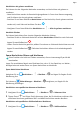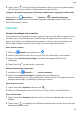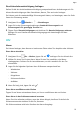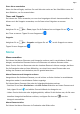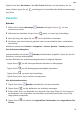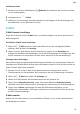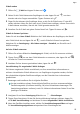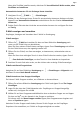MatePad Pro User Guide-(MRX-AL09&W09&W29,EMUI10.1_02,DE)
Table Of Contents
- Inhaltsverzeichnis
- Wesentliches
- Systemnavigation
- Phone Clone
- Bildschirm sperren und entsperren
- Startbildschirm kennenlernen
- Benachrichtigungs- und Statussymbole
- Verknüpfungstasten
- Startbildschirm-Widgets
- Hintergrund festlegen
- Screenshots&Bildschirmaufnahme
- Benachrichtigungen anzeigen und löschen
- Toneinstellungen anpassen
- Toneinstellungen anpassen
- Lautstärke durch Drücken einer Lautstärketasten regeln
- Gerät beim Klingeln durch Drücken der Ein-/Aus-Taste stummschalten
- Zum Stummschalten kippen oder anheben, um die Klingellautstärke zu reduzieren
- Standardlautstärke festlegen
- Zwischen Ton-, Vibrations- oder Lautlos-Modus mit einer Verknüpfung wechseln
- Toneinstellungen anpassen
- Text eingeben
- Geteilter Bildschirmmodus und Floating-Fenster
- Multi-Window
- Geteilten Bildschirmmodus im Multi-Window-Dock aktivieren
- Anzeigen des Floating-Fensters vom Multi-Window-Dock aus
- Zwischen geteiltem Bildschirm und Floating-Fenster umschalten
- Mit Multi-Window zwischen Apps ziehen und ablegen
- App in das/aus dem Multi-Window-Dock hinzufügen, verschieben oder entfernen
- Multi-Window deaktivieren
- In-App-Bildschirmteilung
- Multi-Window
- Aufladen
- Intelligente Funktionen
- Kamera und Galerie
- Kamera starten
- Fotos aufnehmen
- AI-Kamera
- Zoomen, um Fotos aufzunehmen
- Panoramafotos aufnehmen
- Lichtmalerei
- HDR-Fotos aufnehmen
- Momente
- Sticker zu Fotos hinzufügen
- Dokumente-Modus
- 4K HD-Videos
- Zeitlupenaufnahme
- Filter
- Kameraeinstellungen anpassen
- Galerie verwalten
- Huawei Vlog-Herausgeber
- Huawei Vlogs
- Highlights
- Apps
- Apps
- Kontakte
- Telefon
- Nachrichten
- Kalender
- Uhr
- Memo
- Rekorder
- Rechner
- Taschenlampe
- Kompass
- App-Twin
- Schnell auf häufig verwendete App-Funktionen zugreifen
- Tabletmanager
- Phone Clone
- Tipps
- Einstellungen
- WLAN
- Bluetooth
- Mobile Daten
- Weitere Verbindungen
- Startbildschirm&Hintergrund
- Anzeige&Helligkeit
- Töne&Vibration
- Benachrichtigungen
- Biometrie&Passwort
- Apps
- Akku
- Speicher
- Sicherheit
- Privatsphäre
- Bedienungshilfen
- Benutzer&Konten
- System&Aktualisierungen
- Über das Tablet
Wenn kein Zertikat installiert wurde, aktivieren Sie Verschlüsselte E-Mails senden, ohne
Zertikate zu installieren.
Automatische Antworten für ein Exchange-Konto einstellen
1 Navigieren Sie zu E-Mail > > Einstellungen.
2 Wählen Sie das Exchange-Konto, für das Sie automatische Antworten festlegen möchten,
tippen Sie auf Automatische Antworten und aktivieren Sie den Schalter Automatische
Antworten.
3 Stellen Sie die Zeit oder den Inhalt der automatischen Antwort ein und tippen Sie dann
auf Fertig.
E-Mails anzeigen und verwalten
Empfangen, Anzeigen und Verwalten Ihrer E-Mails im Posteingang.
E-Mail anzeigen
1 Önen Sie E-Mail und streichen Sie dann auf dem Bildschirm Posteingang nach
unten, um die E-Mail-Liste zu aktualisieren.
Wenn Sie über mehrere E-Mail-Konten verfügen, tippen Sie auf Posteingang und wählen
Sie das E-Mail-Konto aus, das angezeigt werden soll.
2 Önen Sie eine E-Mail, um diese anzuzeigen, zu beantworten, weiterzuleiten oder zu
löschen.
Wenn Sie über einen wichtigen Termin in einer E-Mail informiert werden, tippen Sie auf
> Zum Kalender hinzufügen, um den Termin in Ihren Kalender zu importieren.
3 Streichen Sie nach links oder rechts, um die nächste oder vorherige E-Mail anzuzeigen.
E-Mails nach Betre organisieren
Navigieren Sie auf dem Bildschirm Posteingang zu > Einstellungen > Allgemein und
aktivieren Sie dann Nach Betre sortieren.
E-Mail-Kontakt zu einer Gruppe hinzufügen
Sie können E-Mail-Gruppen erstellen, um ezienter zu kommunizieren.
1 Önen Sie auf dem Bildschirm Posteingang eine E-Mail und tippen Sie auf Zu Gruppe
hinzufügen.
2 Legen Sie fest, dass der E-Mail-Absender oder -Empfänger zur Gruppe hinzugefügt
werden soll, und tippen Sie auf OK.
3 Wählen Sie auf dem Gruppenauswahlbildschirm eine vorhandene Gruppe aus und tippen
Sie dann auf , um den Kontakt in der Gruppe zu speichern.
Sie können auch auf Neue Gruppe erstellen tippen, den Gruppennamen eingeben und
dann auf Speichern tippen.
Nachdem Sie eine Gruppe erstellt haben, können Sie die Gruppe aus der Empfänger-
Dropdown-Liste auswählen, um E-Mails an Gruppenmitglieder zu senden.
Apps
56